iMovie怎么减少卷帘快门失真 iMovie减少卷帘快门失真教程
2022-01-09 01:40:50 作者:佚名 通过iMovie你能对影片片段进行多种处理,比如小伙伴关注比较多的片段卷帘快门失真问题, iMovie怎么减少卷帘快门失真 ?想要了解这个操作你可以看下iMovie减少卷帘快门失真教程哦!
想要了解更多iMovie教程请戳: iMovie怎么用
iMovie减少卷帘快门失真教程:
在时间线中,选择要进行校正的片段。
若要显示防抖动控制,请点按“防抖动”按钮。

在防抖动控制中,选择“修正卷帘快门”复选框。
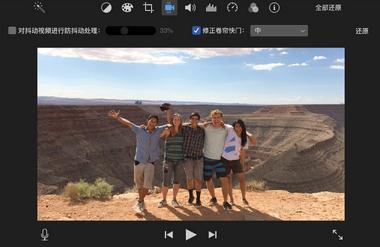
该复选框将替换为活动指示器,直到已分析并修复片段。
点按“修正卷帘快门”弹出式菜单,然后选取应用到片段的卷帘快门校正量。
若要查看卷帘快门校正的效果,请播放片段。
相关推荐:
iMovie怎么防抖动
小伙伴们,这次的iMovie减少卷帘快门失真教程就介绍完毕了,希望你看了之后都能顺利的进行相关操作哦~想要熟练运用这个软件,你还需要掌握更多的操作哦。











